Duplica la pantalla de tu iPhone en tu TV y mira tus videollamadas o videojuegos en pantalla grande.
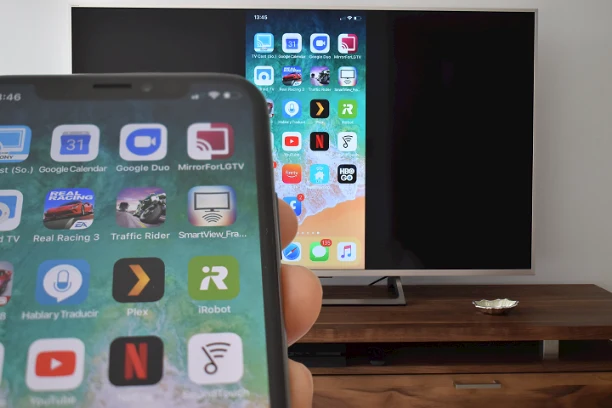
AirPlay es una tecnología desarrollada por Apple que permite la transmisión inalámbrica de contenido multimedia desde un dispositivo Apple, como un iPhone, iPad o Mac, a otro dispositivo compatible, como televisores, altavoces u otro hardware compatible.
AirPlay permite compartir de manera fácil y conveniente contenido como videos, fotos, música, presentaciones y más en una pantalla más grande sin necesidad de cables.
AirPlay es compatible con una amplia gama de televisores Smart de diversas marcas, pero principalmente con aquellos que ejecutan el sistema operativo tvOS de Apple o que son compatibles con la tecnología AirPlay 2.
En cuanto a los televisores inteligentes Sony, solo algunos fabricados a partir de 2019 son compatibles con AirPlay 2. Los modelos compatibles suelen ser los que ejecutan el sistema operativo Android TV de Sony. En televisores Sony no compatibles con AirPlay, no todo está perdido ya que es posible utilizar una aplicación que los dote de dicha compatibilidad.
Truco: Ampliar la memoria de un Android TV con un USB
La aplicación que utilizaremos en este tutorial es AirScreen. Está disponible en Play Store y es gratuita. A continuación los pasos a seguir.
Transmitir la pantalla del iPhone a un Smart TV Sony
Primero, aségurate de que tu iPhone y tu TV están conectados a la misma red wifi. Luego, entra a Google Play Store y descarga e instala la app AirScreen en tu TV.
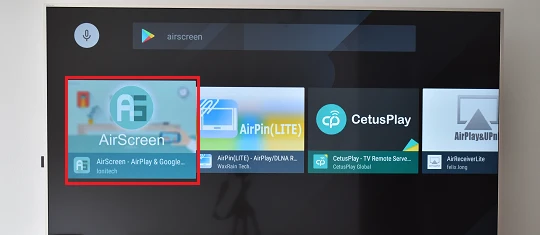
Abre AirScreen y haz clic en Confirmar. Aparecerá un código QR en la pantalla. Lee el código QR con la cámara de tu iPhone. Pulsa sobre el enlace de Safari que aparece en la pantalla y luego pulsa sobre Entire screen.
Presiona la tecla de retroceso del mando a distancia. La interfaz de AirScreen aparecerá en el televisor.
En tu iPhone, abre el Centro de control deslizando el dedo de abajo hacia arriba (en iPhone 7 u 8) o de arriba hacia abajo desde la esquina superior derecha (iPhone X y posteriores).
Pulsa Duplicar pantalla y selecciona tu TV en la lista de dispositivos encontrados:
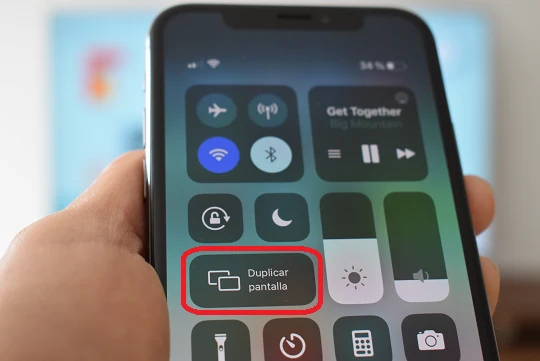
Pulsa el botón OK del mando a distancia y ¡listo!
Qué puedo ver en la TV mediante la duplicación de pantalla
Mediante la duplicación de pantalla del iPhone en un Smart TV Sony, se puede disfrutar de una amplia gama de contenido. Para los entusiastas de los videojuegos, títulos populares como «Fortnite» y «Among Us» pueden jugarse en la gran pantalla, proporcionando una experiencia inmersiva.
Las fotos de vacaciones, eventos familiares y ocasiones especiales pueden compartirse fácilmente, permitiendo que todos los presentes disfruten de los recuerdos. Además, aplicaciones de streaming como YouTube y Netflix se pueden ver con mayor comodidad, así como presentaciones y documentos importantes para trabajo o estudio.
Qué pasa si no tengo wifi
Si no tienes Wi-Fi, una solución práctica es utilizar un adaptador Lightning a HDMI para conectar tu iPhone a la TV. Este adaptador se puede encontrar en tiendas de electrónica, Apple Store y sitios de comercio electrónico como Amazon. Los precios pueden variar, pero generalmente oscilan entre $20 y $50, dependiendo de la marca y la tienda.
Para usar el adaptador Lightning a HDMI, conecta el adaptador al puerto Lightning del iPhone. Luego, enchufa un extremo del cable HDMI al adaptador y el otro al puerto HDMI del televisor. Finalmente, cambia la entrada del televisor al puerto HDMI correspondiente.
Con esta configuración, podrás duplicar la pantalla del iPhone y ver todo el contenido directamente en la pantalla grande.
Muy buen video. por fin pude ver la pantalla de mi iphone en mi TV. gracias, sigue. y felicitaciones por el blog…
hola, ¿se puede con los iPhone 7?
Gracias por tu comentario. Saludos
Alfano, para duplicar la pantalla del iphone, es necesario que el televisor esté conectado a Internet?
Gracias por tu respuesta
Quiero para una te Rivera
En los televisores Rivera no creo que sea posible. Lo que podrías hacer es conseguirte un Chromecast o un Fire TV Stick de Amazon. Estos dispositivos se conectan a un puerto HDMI del televisor y permiten duplicar la pantalla de un IPhone en el TV: https://alfanotv.com/iphone/como-duplicar-la-pantalla-de-tu-iphone-en-amazon-fire-tv-stick/
Saludos
Y cómo se duplica la pantalla de un teléfono Samsung en un Smart TV Sony?
Me respondes por favor
Puedo hacerlo de un tv que no es smart con un ps3 ?
No tengo una PS3 para probar en este momento, pero lo voy a averiguar. Mientras tanto te dejo una app que permite duplicar la pantalla de un iPhone en el PC. Si puedieras duplicar a su vez la pantalla del PC en la TV, podrías conseguir ver tu iPhone en la TV.
https://alfanotv.com/apps/5kplayer-para-windows/
Saludos
No pude reproducir la compra que realicé en iTunes pudo con fotos, videos con todo menos para una película comprada o un concierto por qué marca un error?